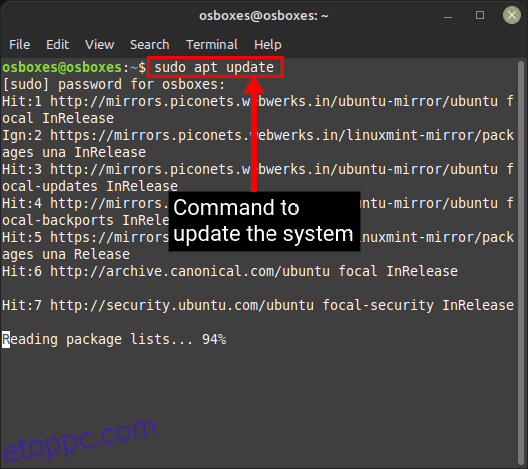Míg sokan arról álmodoznak, hogy saját rádióállomást hoznak létre, hogy lejátszhassák kedvenc dalaikat, és egy napon népszerű rádiós lemezlovasokká váljanak, mások arról álmodoznak, hogy kontinenseken keresztül kommunikálhatnak, és rádión keresztül társakat találhatnak. Joe Taylor 2005-ben minden rádióamatőr üzemeltető vagy olyan személy számára, aki a különféle rádiókommunikációs rendszerekkel szeretne többet megtudni, kifejlesztett egy ingyenes és nyílt forráskódú szoftvert, a WSJT-X néven ismert. Ez amatőr rádiókommunikációs protokollokat valósít meg a gyenge rádiókommunikáció megkönnyítése érdekében. Ebben a cikkben bemutatunk néhány egyszerű lépést a WSJT-X telepítéséhez a Linux Mint rendszeren gyenge jelkommunikáció esetén.
Tartalomjegyzék
A WSJT-X telepítése Linux Mint (2023) rendszeren
Megjegyzés: A WSJT-X telepítésének bemutatásához a Linux Mint 20.3-at használtuk ebben az oktatóanyagban. De ezt az eszközt telepítheti az összes népszerű Linux disztribúcióra, de kutatásunk szerint Linux Mint 18.3 és újabb, valamint Ubuntu 18.04 és újabb verziókon működik.
A WSJT-X Linux rendszeren történő telepítésének előfeltételei
Mielőtt telepítené a WSJT-X-et rádiókommunikációhoz, nézzük meg, milyen előfeltételekkel kell rendelkeznie:
A WSJT-X telepítésének módszerei Linux Mint rendszeren
A WSJT-X Linux Mint rendszeren többféleképpen is telepíthető, de javasoljuk, hogy az apt vagy a flatpak csomagkezelő használatával telepítse.
Telepítés az APT Package Manager használatával
A WSJT-X telepítése az apt csomagkezelő használatával egyszerű; általában ezzel a módszerrel kapja meg a szoftver legújabb stabil verzióját. Ezenkívül a szoftver a legújabb stabil verzióra frissül, amikor frissíti a teljes rendszert. Így működik:
1. Nyissa meg a Terminált a start menüből, vagy használja a „CTRL + ALT + T” billentyűparancsot.
2. Ezután írja be a következő parancsot a rendszerkönyvtárak frissítéséhez a legújabb verzióra.
sudo apt frissítés
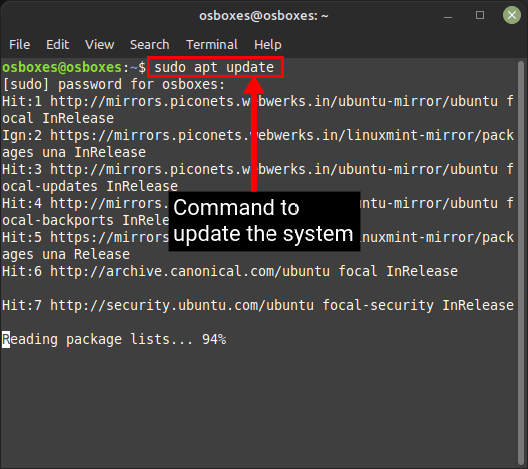
3. Ezután futtassa az alábbi parancsot a WSJT-X telepítéséhez. Ezzel letölti az összes szükséges legújabb csomagot.
sudo apt install wsjtx

4. Navigáljon a start menübe, és nyissa meg az alkalmazást onnan, vagy írja be a következő parancsot a terminálba a WSJT-X használatának megkezdéséhez a Linux PC-n.
wsjtx

Telepítés a Flatpak Package Manager használatával
1. A Flatpak módszer a legtöbb Linux disztribúciónál működik, beleértve a Linux Mintet is. A WSJT-X Flatpak használatával történő telepítéséhez használja az alábbi parancsot:
flatpak telepítse a flathub edu.princeton.physics.WSJTX

2. A WSJT-X telepítése után nyissa meg az alkalmazást a Linux Mint start menüjéből, vagy írja be a következő parancsot a terminálba:
flatpak run flathub edu.princeton.physics.WSJTX

Töltse le és telepítse a hivatalos webhelyről
1. Ezzel töltse le a WSJT-X legújabb verzióját a hivatalos letöltési oldaláról link ittaz Ön elosztása szerint.

2. Ezután nyissa meg a terminált, és a cd paranccsal navigáljon abba a mappába, ahová a csomagot letöltötte. Ezután használja a következő parancsot a telepítéshez:
sudo dpkg -i wsjtx-2.6.1.deb

3. Ezután nyissa meg az alkalmazást a start menüből vagy a következő paranccsal a terminálban:
wsjtx
Telepítse a WSJT-X-et a forráskódból
Végül, ha testre szeretné szabni a WSJT-X telepítését Linux Mint rendszeren, használhatja a forráskódot. Amikor a forráskód fordításával telepíti, szabadon testreszabhatja azt bármilyen mértékben. Itt írtuk le részletesen a folyamatot:
1. Először telepítse a szükséges könyvtárakat a következő paranccsal:
sudo apt-get install -y asciidoctor libfftw3-dev qtdeclarative5-dev texinfo libqt5multimedia5 libqt5multimedia5-plugins qtmultimedia5-dev libusb-1.0.0-dev libqt5serialport-serialport5-dev asciidoc-libuooltlibudev-devoolt5-devoll -log-dev libboost-system-dev libboost-thread-dev libboost-dev libboost-thread-dev libboost-program-options-dev libboost-system-dev libboost-math-dev libboost-test-dev libboost-python-dev libboost -program-options-dev libboost-test-dev libeigen3-dev zlib1g-dev libbz2-dev liblzma-dev

2. Töltse le a WSJT-X forráskódot a hivatalos WSJT-X letöltési oldalról (látogatás).

3. Most navigáljon arra a helyre, ahonnan a cd paranccsal letöltötte a forráskódot, és csomagolja ki a következő paranccsal:
tar -xvzf wsjtx-2.6.1.tgz

A fenti parancsban a tar parancs a fájlok tömörítésére és kibontására szolgál. Itt kicsomagoljuk a .tgz fájlt a -x paraméterekkel, hogy ki kell bontani a fájlt, -v, hogy minden lépésről információt jelenítsen meg, -z megadja, hogy gzip fájllal van dolgunk (a fájl tarball-gzip formátum) és végül a -f megadása a fájlnév megadásához, amelyből ki kell bontani. A kibontás után egy új mappa jön létre wsjtx-2.6.1 néven.
4. Ezután váltson át a Linux Mint új WSJT-X mappájára a következő paranccsal:
cd wsjtx-2.6.1
5. Szüksége lesz egy új mappára az összes összeállítási fájl tárolására. A következő paranccsal hozzon létre egy új mappát, és váltson át rá:
mkdir build && cd build
5. A következő parancsokkal állítsa össze (fordítsa le) a fájlokat. Ez a lépés a rendszer specifikációitól függően némi időt vesz igénybe.
cmake -DWSJT_SKIP_MANPAGES=BE -DWSJT_GENERATE_DOCS=KI ../wsjtx-2.6.1

6. Miután a fenti parancs végrehajtása befejeződött, használja az alábbi parancsot a WSJT-X telepítéséhez a lefordított fájlokból. Ez telepíti a build alkalmazást a /usr/local helyre.
sudo cmake –build . – cél telepítés

7. Most végre elindíthatja az alkalmazást a start menüből vagy a terminálból a következő parancs begépelésével:
wsjtx
A WSJT-X eltávolítása Linux Mint rendszeren
A WSJT-X eltávolítása egyszerű az apt paranccsal. A WSJT-X eltávolításának szintaxisa a Linux disztribúcióból az APT csomagkezelő használatával a következő:
sudo apt távolítsa el a wsjtx-et
Ha a WSJT-X-et flatpak használatával telepítette, illessze be ezt a parancsot a terminálba az eszköz eltávolításához:
flatpak eltávolítása edu.princeton.physics.WSJTX
A WSJT-X telepítése és eltávolítása Linux Mint rendszeren
A WSJT-X egy fantasztikus szoftver a rádiózás szerelmeseinek, a rendelkezésükre álló összes eszközzel. A szoftver összes gombjával és csengőjével bíbelődhetnek, és megismerhetik a különféle kommunikációs módokat. Sőt, ne féljen eltörni a dolgokat, mivel ezen útmutató segítségével bármikor újratelepítheti az eszközt. Remélem, ez a cikk segített a WSJT-X telepítésében Linux Mintre vagy bármely más disztribúcióra. Ha bármilyen problémába ütközik a telepítés során, tudassa velünk a megjegyzések részben.